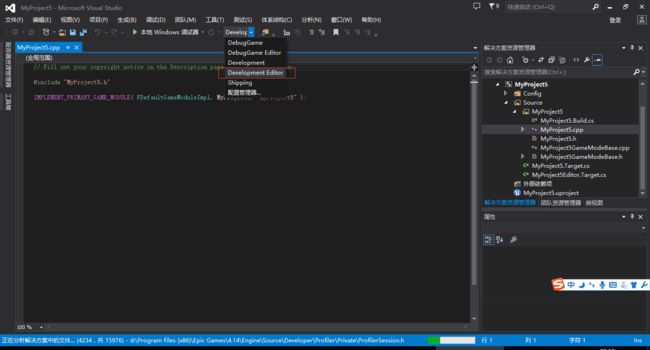虚幻4中常用的按键和快捷键
虚幻4中有一些按键和快捷键很常用,牢记它们并运动到实际的项目开发中,将会大大地提高你的工作效率和使得工作更简便快捷。下面将列举它们出来:
| 按键 | 动作 |
| 鼠标左键 | 选择actor |
| 鼠标左键+拖动 | 前后移动和左右旋转摄像头 |
| 鼠标右键 | 选择actor并打开右键菜单 |
| 鼠标右键+拖动 |
旋转摄像头方向 |
| 鼠标左键+鼠标右键+拖动 |
摄像头上下左右移动 |
| 鼠标中键+拖动 |
摄像头上下左右移动 |
| 滑轮向上 | 摄像机向前移动 |
| 滑轮向下 |
摄像机向后移动 |
| F | 聚焦选中的actor |
| 箭头方向键 |
摄像机前后左右移动 |
| W |
选中平移工具 |
| E |
选中旋转工具 |
| R |
选中缩放工具 |
| W+任何鼠标按键 |
摄像机向前移动 |
| S+任何鼠标按键 |
摄像机向后移动 |
| A+任何鼠标按键 |
摄像机向左移动 |
| D+任何鼠标按键 |
摄像机向右移动 |
| E+任何鼠标按键 |
摄相机向上移动 |
| Q+任何鼠标按键 |
摄像机向下移动 |
| Z+任何鼠标按键 |
增加视野(鼠标释放后会恢复原状) |
| C+任何鼠标按键 |
缩小视野(鼠标释放后会恢复原状) |
| Ctrl+S |
保存场景 |
| Ctrl+N |
创建新场景 |
| Ctrl+O |
打开一个已有的场景 |
| Ctrl+Alt+S |
另存为新场景 |
| Alt+鼠标左键+拖动 |
复制当前选中的actor |
| Alt+鼠标右键+拖动 |
摄像机前后移动 |
| Alt+P |
进入Play预览模式 |
| Esc | 退出预览模式 |
| F11 | 进入仿真模式 |
UE4中的Actor类和Pawn类
这两个类是很重要的类,现在我们开始进入UE4的代码开发工作。首先,UE4的类框架是非常庞大的,看起来有点让人措手不及。不过正因为UE4的类框架很完善,有很多常用的代码(函数和类)是已经提供给我们了,我们只需要简单地调用来完成游戏开发的任务。所以我们可以将注意力集中于游戏功能和玩法上,而不是繁琐的实现细节上。这里介绍两个很重要的类:
Actor类
在UE4中,Actor类是可以放到游戏场景中的游戏对象的基本类型。你如果想放置任何东西到游戏场景中,必须继承Actor类。
Pawn类
Pawn类是一个代表你或者代表电脑的人工智能的游戏对象,它是可以在屏幕上控制的游戏对象。Pawn类是从Actor类中基础的,它可以通过玩家的设备(键盘、鼠标等)控制或者被人工智能脚本控制。如果它是被玩家控制的,我们通常称之为controller(控制器);如果它是被人工智能脚本控制的,我们通常称之为AI(Artificial Intelligence,人工智能),如果你经常玩游戏,那些NPC(Non-player Characters,非玩家角色)就通常具有AI行为。
接下来,我们将会创建一个放置我们的游戏角色的基本场景。
编译UE4编辑器
1) 现在,我们创建一个空白的UE4项目来开始。首先点击桌面的Epic Games Launcher,打开启动器,点击左上角的启动按钮。
2) 接着会运行创建项目的窗口。
接下来:
- 点击“新建项目”。
- 选择“C++”选项卡。
- 然后从可用的项目列表中选择“基础代码”。
- 在下方点击“...”按钮,设置你的项目位置,我这里是“E:\Unreal Projects”。
- 接着填写项目名称,我这里是“MyProject5”。
- 点击“创建项目”按钮。
3) 然后UE4会自动打开VS 2015(Visual Studio 2015)编辑器。(注意因为虚幻4是用VS2013生成代码的,所以我们要使用VS2013以上版本的才能正常编译。另外一点是,项目路径和项目名称不要使用中文,否则也无法编译成功。)
4) 在如下图所示的下拉列表中选择Development Editor(开发编辑器)。
5) 按Ctrl+F5进行编译,然后就会运行UE4编辑器界面,如下图所示:
二. 添加物体到场景中添加物体到场景中的方法很简单,只需要中内容浏览器中将物体拖放到视口中的场景。
1) 在内容浏览器中选择StarterContent文件夹,再选择Props子文件夹,将MaterialSphere拖放到场景中。
2) 按R键,当球体三个轴呈现一个立方体的时候,表示现在是缩放模式。可以通过点击拖动立方体来调整该物体大小。
3) 按F键,使得视口聚焦于球体。然后在StarterContent/Materials文件夹下,拖动M_Tech_Hex_Tile放置到球体中,就完成了材质的更换。什么是材质呢?材质的英文名是Material,是一种定义物体外观的方式,它就像画笔一样,只会影响物体的外表,而不会影响物体的物理属性。通过给球体换上不同的材质,你可以让球体看起来像玻璃球、像钢珠、甚至像纸球。
有喜欢UE4游戏开发的小伙伴可以加入公众号(MicrowaveGame),大家一起探讨!